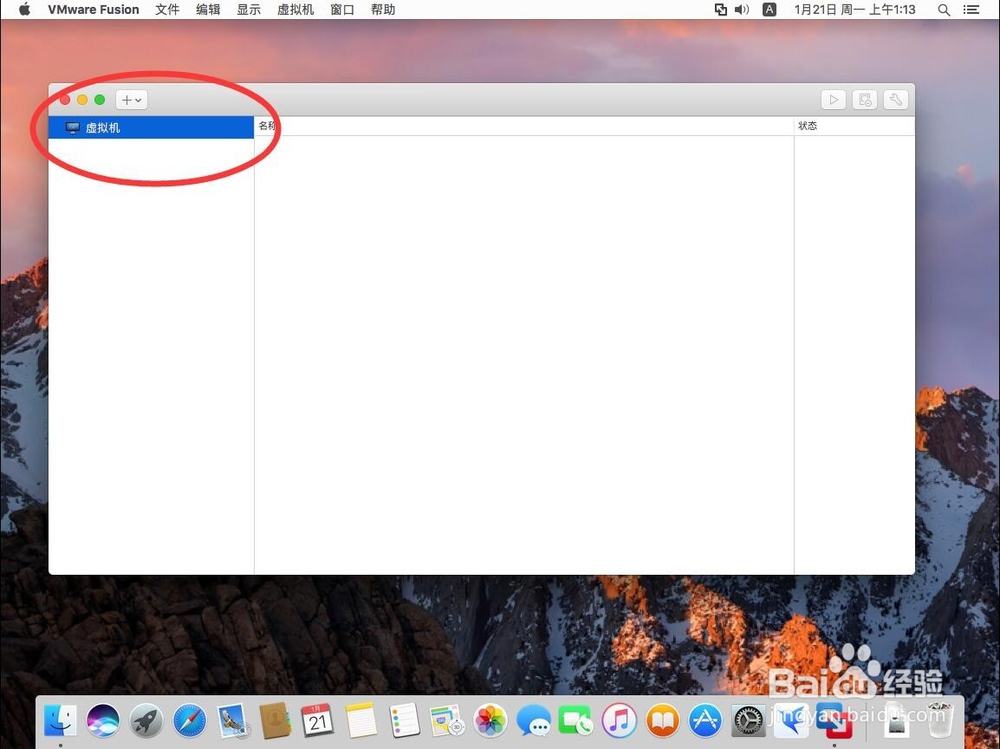1、首先点击屏幕顶部工具栏上的“前往”

2、选择“应用程序”
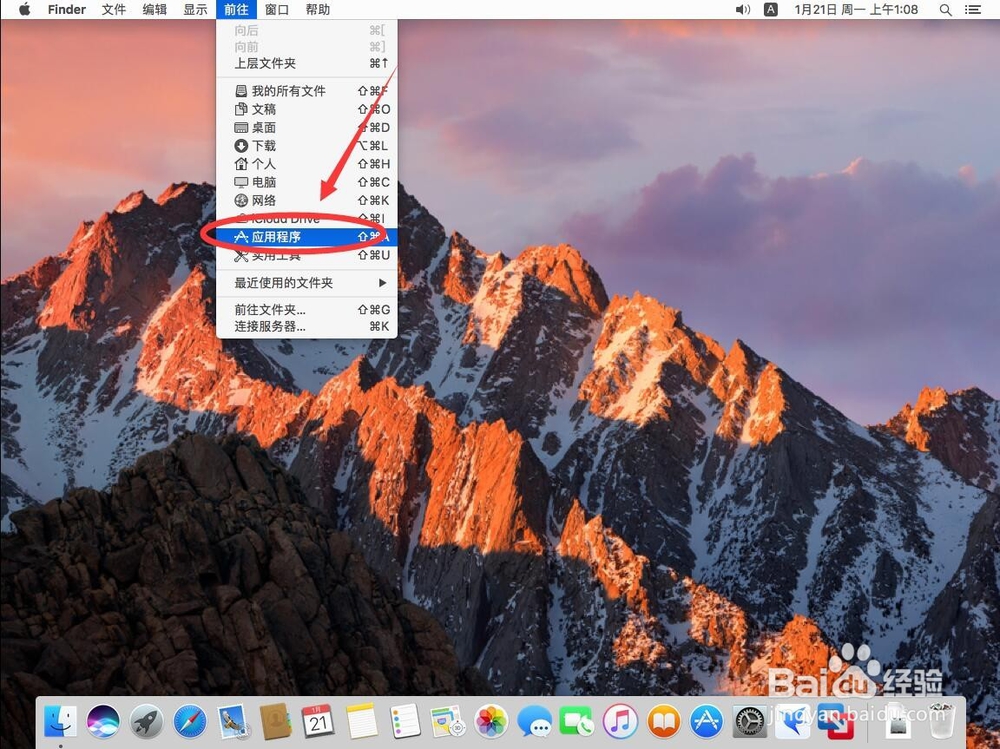
3、打开应用程序后,选择”VMware Fusion“双击打开

4、在屏幕下方,dock栏的VMware Fusion图标上点右键

5、选择”虚拟机资源库“

6、打开虚拟机资源库后,找到要删除的虚拟系统这里以win10为例
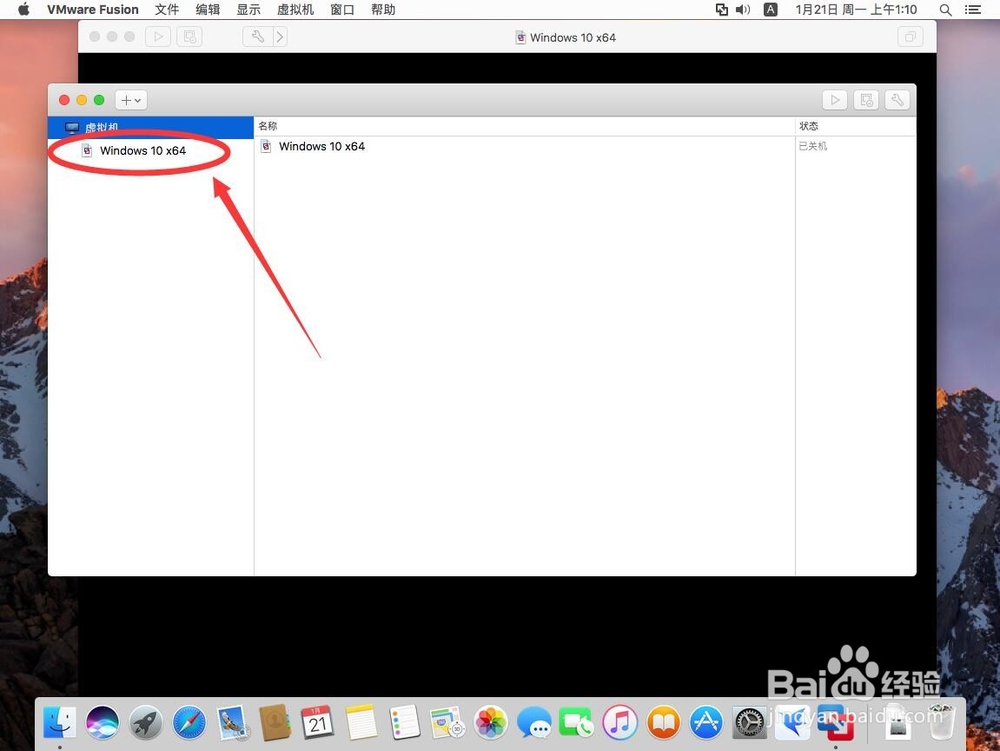
7、在上面点右键,选择”删除“

8、在弹出的提示中选择”移到废纸篓“

9、这样虚拟机里安装的虚拟系统就被删除了
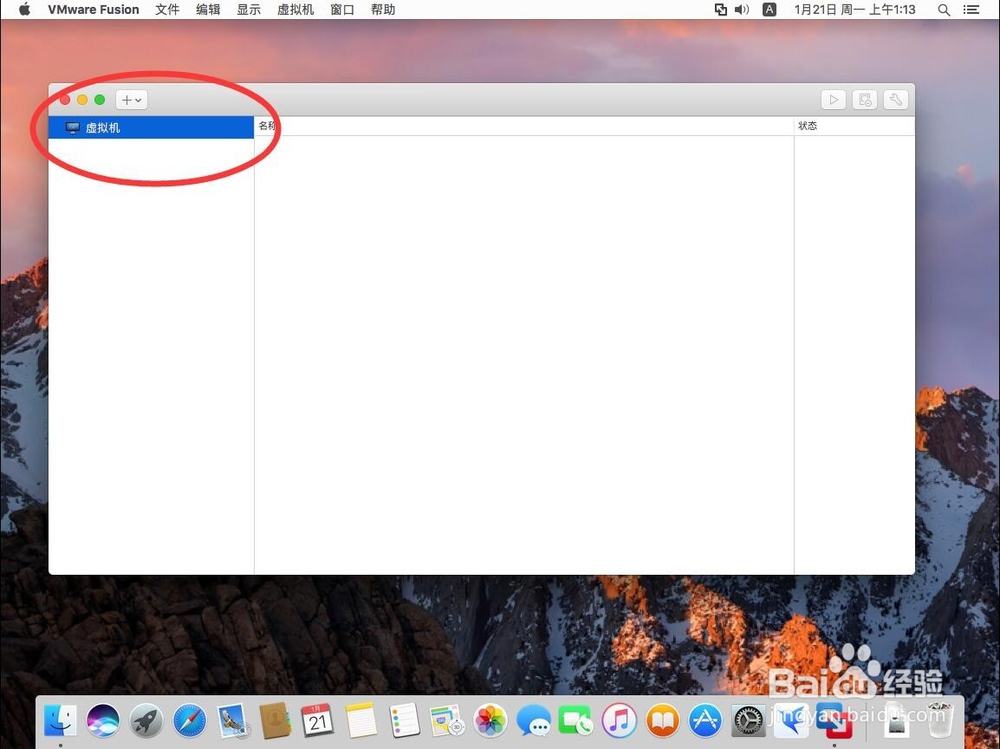
时间:2024-10-12 01:30:51
1、首先点击屏幕顶部工具栏上的“前往”

2、选择“应用程序”
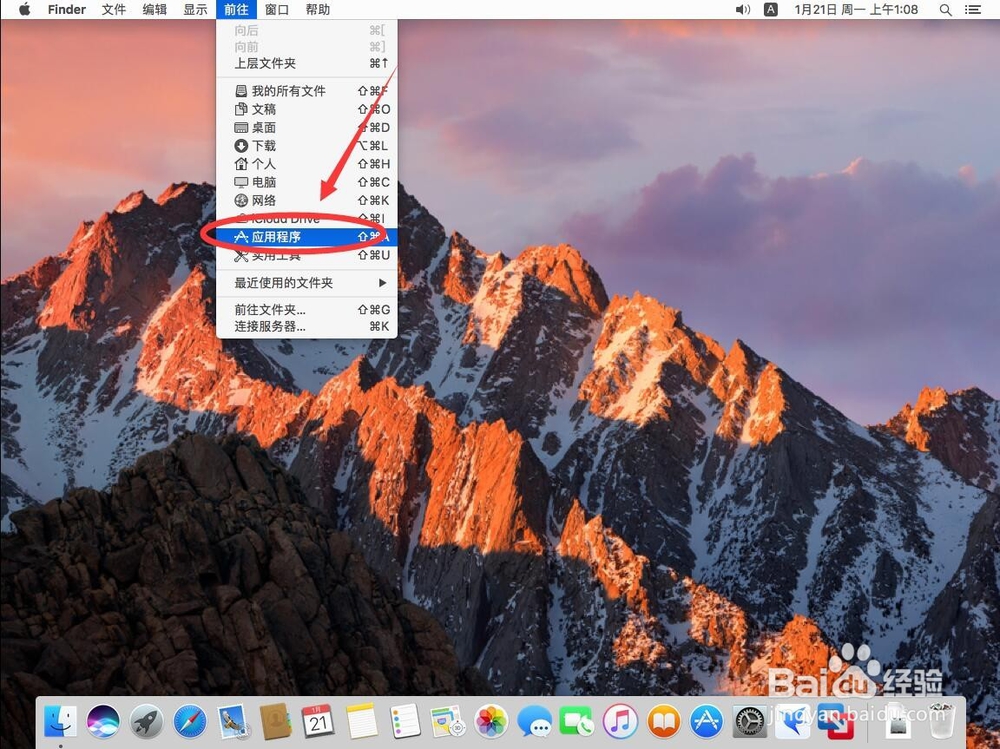
3、打开应用程序后,选择”VMware Fusion“双击打开

4、在屏幕下方,dock栏的VMware Fusion图标上点右键

5、选择”虚拟机资源库“

6、打开虚拟机资源库后,找到要删除的虚拟系统这里以win10为例
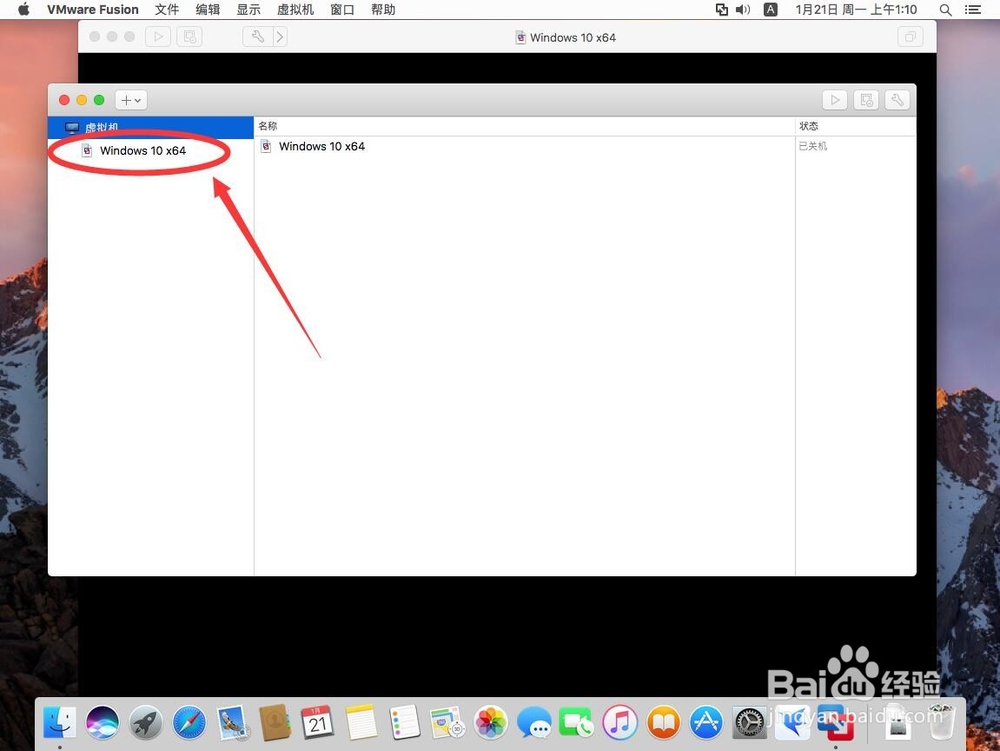
7、在上面点右键,选择”删除“

8、在弹出的提示中选择”移到废纸篓“

9、这样虚拟机里安装的虚拟系统就被删除了